Contents
配信中の試合映像の得点表示を外部から更新する
そんな必要あるの?
って鼻で笑われそうですが、そんな必要がある人だけ見てください(笑)
でも、配信をみているひと達で、お家から得点を更新できたら盛り上がると思いませんか?
また、試合会場にいる場合でも、配信用のパソコンのそばまで行かずに得点を更新できます。
私の使い方
私はOBS Studioを使って子供の野球の試合をYoutubeで限定配信しています。
観戦に行けない親御さんたちにも好評です。
そんなとき、配信している私自身も会場から外に出るように言われてしまったのです。
設備の良い球場なら大きな得点板があって、それが入るようにカメラをセットするのですが、小さな会場では得点板が撮影しづらいことが多いのです。
そうだ、配信を見ている人がみんなで得点を入力できるようにすれば良いんだ!
みんなで試合を見ながらスコアボードを更新すれば楽しいし、間違えてもすぐ気づくしね。
そんな事を思いながら色々調べた結果、スプレッドシートには「Importrange」という関数があることを知りました。
この関数を使うと、シートに入力した数字や文字が、別のシートにリアルタイムに反映されます。
Googleのスプレッドシートで配信用のスコアボードと入力用のスコアボードを作って、入力用の方のurl(リンク)を観戦しているお父さんたちに送ります。
Google Spread Sheetにはスマホのアプリもあるので、配信をみているお父さんたちみんなで得点を更新させることができるようになるのです。
配信画面への表示方法
配信画面にこのスコアボードを埋め込む方法はこちらの記事に書きました。
スプレッドシートの得点板が完成したら、OBS Studioの「ブラウザ」機能を使って配信画面に表示させましょう。
さて、前置きはこのくらいにして、実際のやりかたを説明しましょう。
2つのスプレッドシートを作る
まず、スプレッドシートを2つ用意します。
- 入力用
- 配信画面用
この2つを作ってGoogleドライブに保存します。
入力用のスプレッドシートを作る
まず入力用のシートを作りましょう。
これは入力に協力してくれる人たちで共有するシートです。
入力用はシンプルでOK
入力用のスプレッドシートは、見た目にこだわる必要はなく、むしろシンプルな方が扱いやすいでしょう。
↓【そしてココ重要!】↓
このスプレッドシートをパソコンで開いたときのURLが後で必要になりますので、ブラウザ上部のurlをメモ帳にコピペしておきます。
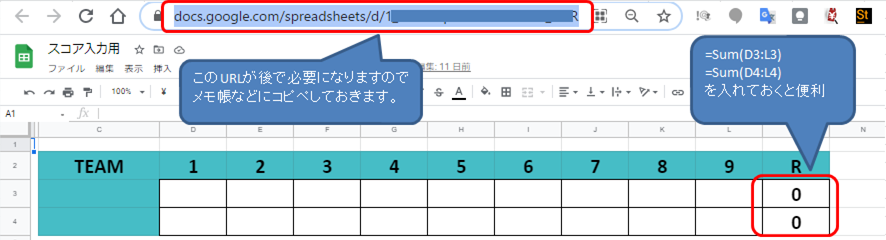
合計点のところにはSum関数を入れておきましょう。
Sum関数
Sum関数は合計を表示する関数でとても簡単です。
先行の合計点のところに『=Sum(1回表のセル:9回表のセル)』
先行の合計点のところに『=Sum(1回裏のセル:9回裏のセル)』
ファイルの保存
ファイル名はなんでも構いませんが、わかりやすいように「スコア入力用」としてGoogleドライブに保存します。
配信画面用のスプレッドシートを作る
次に配信用のスコアボードを作ります。
入力用のスプレッドシートをコピー
見た目にこだわらなければ入力用と同じでOKです。
まずは先程の入力用の「ファイル」から「コピーを作成」をしましょう。
そのままでは味気ないなと思えば、好みで色をつけたり、フォントを変えたりしてください。
importrange関数
このシートの「TEAM」と入力してあるセル(C2)にimportrange関数、合計得点のところにSum関数をいれれば準備完了です。
たったこれだけです。
簡単ですよね。
C2のセル、上の例で言えばTEAMのセルにいれる関数はimportrange関数と言って下記のようなものです。↓
「=importrange(“入力用シートのurl”,“シート1!C2:M4″)」
カッコの中の引数には、最初に作った入力用のシートの”url“,”シート名!セルの範囲“が入ります。
- 『url』:前項でコピーしておいたurlをダブルクオテーションで囲み、後ろにカンマを入れます。
- 『シート名』:名前を変えなければシート1となっていると思いますのでシート1とその隣にビックリマーク「!」を入れます。
- 『セルの範囲』:配信用につくったスコアボードの左上のセル名と右下のセル名を「:」で挟んで指定します。
- シート名とセルの範囲の間にビックリマークをはさみ、全体をダブルクオテーションで囲みます。
どうでしょう?
かんたんじゃないですか?
Sum関数は入力用と全く同じ要領です。
たったこれだけで、入力用にいれた得点が2,3秒で配信画面に表示されるスコアボードが出来上がりです。
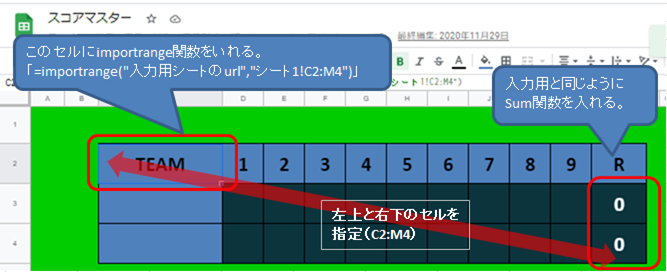
ファイルの保存
これも、ファイル名はなんでも構いませんが、わかりやすいように「スコアマスター」としてGoogleドライブに保存します。
入力用スプレッドシートのリンクを配布
さぁ、ココまでできたら、入力用シートのURLを協力してくれるお父さん、お母さんたちにLINEしましょう。
スプレッドシートのアプリをインストールしておけば、スマホからの入力もらくらくです。
タイムラグについて
入力用に入力してから配信画面に反映されるまでに数秒かかります。
それと、配信そのものにもタイムラグがあり、それを観てからの入力なのでそれなりに遅延はあります。
まぁ、得点表示が多少遅れても問題は無いと思いますが。
エクセルから変換はNG
私の場合、一番最初importrange関数がうまく動作してくれませんでした。
原因を探ったところ、元々エクセルで作ったものをスプレッドシートに変換していました。
いや、正確に言うと、「変換したつもり」でした。
実際は、Googleドライブに保存したエクセルをスプレッドとして表示させているだけでした。
又、変換できても、シート名の表記が違っていたりと落とし穴がいろいろ有りました。
簡単なシートなので、最初からスプレッドシートでエクセルから作ったほうが間違い有りませんね。
『配信画面への表示方法』

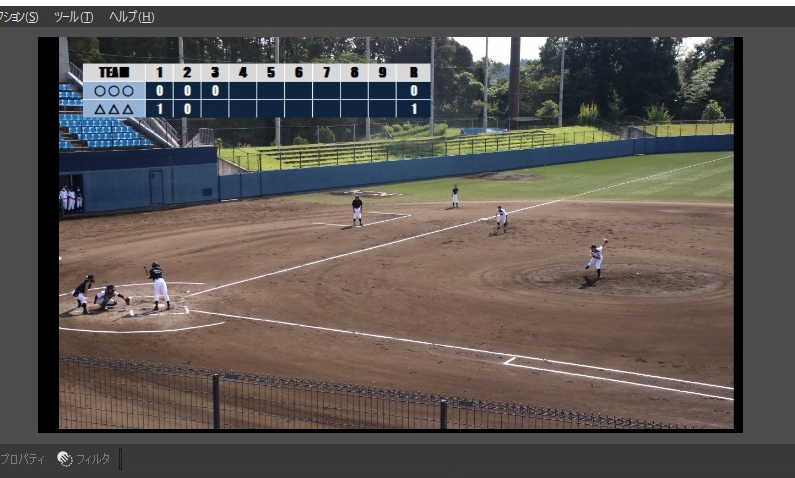




コメント
[…] 【OBS Studioを使ったスポーツ配信で外部からリアルタイムに得点を入力する… […]